포토샵 CS2 버전의 실행 오류를 해결하는 방법을 알아보자. 대부분이 호환성 문제로 인해 발생하니 간단하게 해결할 수 있다.

우선 무료 설치 버전이 필요하다면 아래 링크로 가서 다운로드하자.
어도비 포토샵 CS2 버전 무료설치 파일 및 시리얼
어도비 포토샵 CS2 버전 무료설치 파일 및 시리얼을 공유한다. 공식사이트에서 무료로 공개한 버전이니 라이센스에 구애받지 않고 사용할 수 있다. *단, 영리 목적의 사용은 법적 분쟁이 있을 수
jyjjjang.tistory.com
설치가 완료된 후 실행하면 흰 화면만 보인다. 그리고 마우스 포인터가 빙글빙글 돌다가 그냥 종료되는 현상이 나타난다. 포토샵 CS2가 출시한 지 너무 오래되어서 윈도우10에서 이런 문제가 발생한다.
*윈도우7 사용자라면 아무 문제없이 사용할 수 있다.
호환성 설정만 바꿔주면 쉽게 해결되는 실행 오류이니 하나씩 천천히 따라하자.
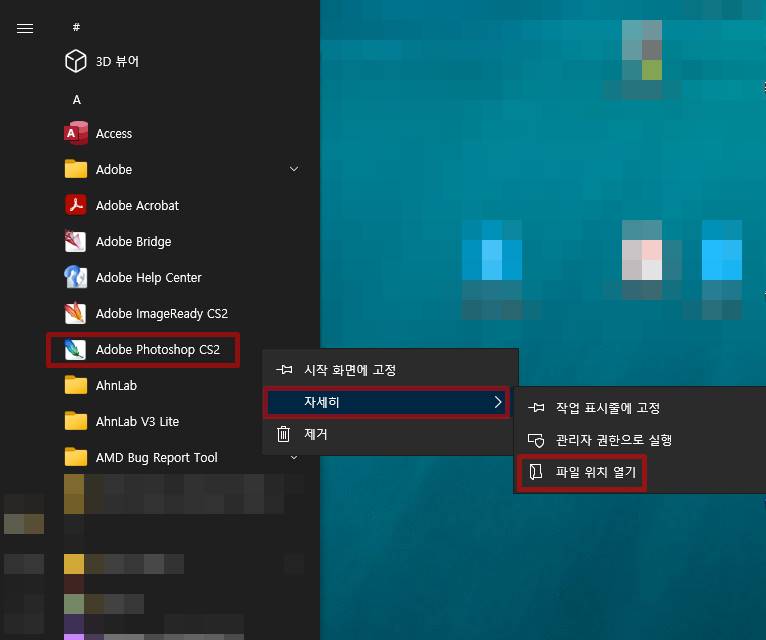
1. 시작 메뉴에서 해당 프로그램을 우클릭한 뒤 파일 위치 열기로 들어가면 팝업 화면으로 폴더가 뜬다.
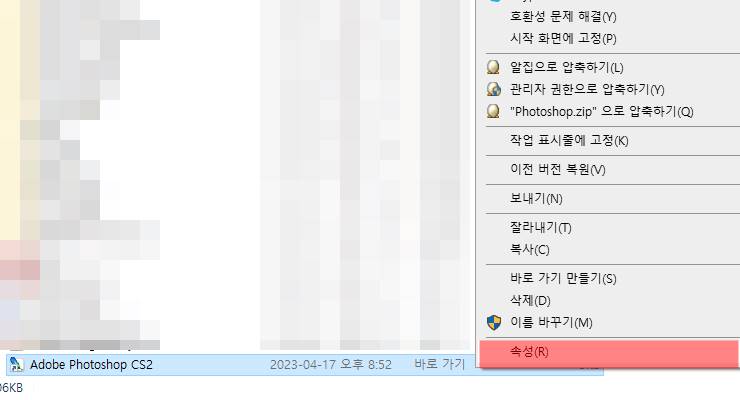
2. 실행 파일을 우클릭한 후 속성 탭으로 들어간다.
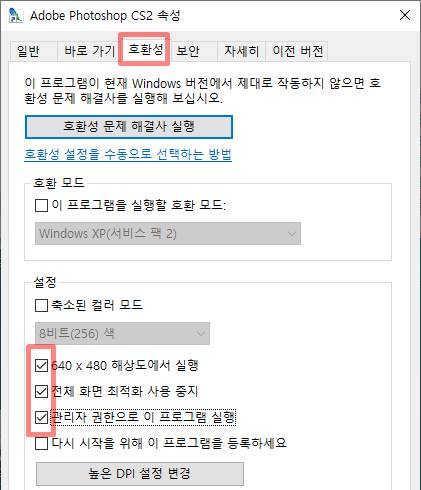
3. 호환성 탭으로 이동하여 설정에서 아래 3가지 항목을 모두 체크한다.
- 640x480 해상도에서 실행
- 전체 화면 최적화 사용 중지
- 관리자 권한으로 이 프로그램 실행
4. 확인을 누른 후 다시 실행하면 화면이 엄청 커진다. 전체적인 해상도가 바뀌어서 그런 것이니 당황하지 말자.
5. 바로 종료한 뒤 다시 호환성 탭으로 들어가서 이전의 3가지 항목을 모두 체크 해제한다.
*프로그램이 제대로 작동했습니까?라는 창이 뜨면 '예'를 선택하면 된다.
6. 재실행하면 정상적으로 포토샵 창이 뜨는 걸 확인할 수 있다.
아주 간단하게 해결할 수 있는 오류인데 방법을 알지 못하면 끙끙대고 있을 수밖에 없다.
'IT.컴퓨터 > 컴퓨터 팁' 카테고리의 다른 글
| 가성비 사무용 컴퓨터 5600g 50만원대 견적 (1) | 2024.01.29 |
|---|---|
| 아크로뱃 리더 PDF 파일 스냅샷 및 캡처 메뉴 변경 (0) | 2023.08.18 |
| 어도비 포토샵 CS2 버전 무료설치 파일 및 시리얼 (0) | 2023.04.17 |
| CPU, 그래픽카드 온도 확인 및 보는법 (0) | 2023.04.11 |
| 노트북 블루투스 마우스 연결 끊김 현상 해결 방법 (0) | 2023.04.05 |




댓글